- Pengarang Abigail Brown [email protected].
- Public 2023-12-17 06:51.
- Terakhir diubah 2025-01-24 12:12.
Yang Perlu Diketahui
- Mode malam: Buka Pengaturan > Tampilan. Ketuk sakelar Mode malam untuk menyalakannya. Atur jadwal dan opsi.
- Filter cahaya biru: Buka Pengaturan > Tampilan. Ketuk sakelar di sebelah Filter cahaya biru untuk menyalakannya. Pilih jadwal.
- Manual: Geser ke bawah pada Notifikasi bayangan. Geser ke bawah ke Pengaturan Cepat. Ketuk Mode malam atau Filter cahaya biru.
Artikel ini menjelaskan cara menggunakan mode malam dan filter cahaya biru pada ponsel Samsung secara manual atau dengan mengatur jadwal khusus untuk kedua fitur tersebut.
Cara Menggunakan Mode Malam
Jika Anda memiliki ponsel Samsung, Anda memiliki dua cara untuk membuat ponsel Anda lebih mudah dibaca di malam hari-Samsung night mode dan Samsung blue light filter. Keduanya mudah diaktifkan di menu Pengaturan Cepat. Anda juga dapat menjadwalkan mode malam untuk terbuka secara otomatis di Pengaturan
- Buka Pengaturan > Tampilan.
- Ketuk tombol Night mode di sebelah kanan untuk mengaktifkan dan menonaktifkan mode Malam.
-
Jika Anda ingin menjadwalkan mode malam untuk mengaktifkan dan menonaktifkan secara otomatis, ketuk kata Mode malam di sebelah kiri.

Image - Ketuk sakelar Aktifkan sesuai jadwal untuk mengaktifkan dan menonaktifkan mode Malam secara otomatis.
-
Pilih Sunset to sunrise atau Custom schedule untuk mengatur waktu Anda sendiri untuk mengaktifkan atau menonaktifkannya.
-
Jika Anda memilih jadwal khusus, ketuk Waktu mulai dan Waktu berakhir untuk mengubah waktu tersebut jika Anda mau.
Anda selalu dapat mengaktifkan dan menonaktifkan mode Malam secara manual, meskipun Anda telah mengatur jadwal.

Image
Cara Menggunakan Filter Cahaya Biru Samsung
Anda juga dapat mengaktifkan dan menonaktifkan filter cahaya biru di Pengaturan.
- Buka Pengaturan > Tampilan.
- Ketuk sakelar di sebelah kanan untuk Filter cahaya biru untuk mengaktifkan dan menonaktifkan fitur.
-
Untuk mengatur jadwal harian untuk mengaktifkan dan menonaktifkan filter cahaya biru, dan menyesuaikan opacity filter, ketuk kata filter cahaya biru di sebelah kiri.

Image -
Jika filter cahaya biru aktif, Anda dapat menyesuaikan Opacity filter untuk memungkinkan lebih banyak atau lebih sedikit cahaya biru sesuai keinginan Anda.
- Untuk mengatur jadwal harian untuk filter, ketuk Aktifkan sesuai jadwal, lalu pilih Sunset to sunrise atau Jadwal khusus, sesuai keinginan.
-
Jika Anda memilih jadwal khusus, ketuk Waktu mulai dan Waktu berakhir masing-masing untuk mengatur waktu untuk mengaktifkan dan menonaktifkan filter.

Image
Cara Mengaktifkan Mode Malam atau Filter Cahaya Biru Secara Manual
Cara termudah untuk mengaktifkan mode malam atau filter cahaya biru adalah dengan menggeser bayangan Pemberitahuan ke bawah. Gesek ke bawah untuk kedua kalinya untuk menampilkan ikon Setelan Cepat - ikon yang memungkinkan Anda mengaktifkan dan menonaktifkan layanan di ponsel (seperti Wi-Fi, Bluetooth, senter, dll.) Geser ke kanan hingga Anda menemukan Mode malam atau Filter cahaya biru dan ketuk sekali untuk mengaktifkannya. Ketuk lagi untuk mematikannya.
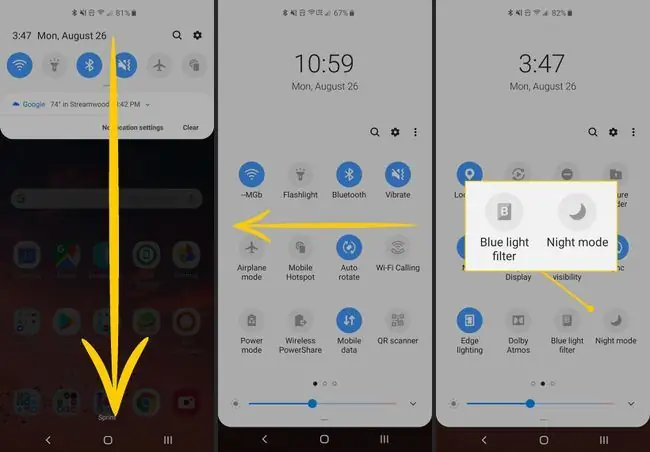
Perbedaan Antara Mode Malam Samsung dan Filter Cahaya Biru
Mode malam mengubah elemen antarmuka pengguna ponsel Anda menjadi warna terbalik-putih menjadi hitam, dll. Ini menggunakan mode malam Android yang awalnya diperkenalkan di Android Pie. Itu bisa membuat ponsel Anda kurang terang di malam hari dan lebih mudah dibaca. Namun, mode malam tidak berfungsi di semua aplikasi. Misalnya, Amazon Shopping dan bahkan Samsung He alth milik Samsung sendiri tidak mengikuti panduan mode malam. Sayangnya, itu hit atau miss untuk apa yang berhasil dan apa yang tidak.
Filter cahaya biru memengaruhi output layar itu sendiri. Manfaatnya adalah ia bekerja secara universal karena tidak bergantung pada aplikasi yang mengikuti pedoman. Itu hanya mengurangi output cahaya biru terlepas dari apa yang ada di layar Anda. Filter cahaya biru tidak akan membuat layar Anda lebih redup seperti mode malam, tetapi penelitian menunjukkan bahwa menyaring cahaya biru dapat membantu Anda lebih mudah tertidur dan tidur lebih nyenyak secara keseluruhan.
Kedua mode dapat membantu mengatasi ketegangan mata dan sensitivitas cahaya selama jam-jam gelap.
Filter cahaya biru Samsung dan mode malam sedikit berbeda dari mode malam yang disertakan dengan Android Pie. Mereka dirancang untuk membuat layar Anda lebih mudah dibaca saat matahari terbenam. Mode malam Samsung menggelapkan elemen di layar sehingga saat gelap, layar cerah ponsel Anda tidak akan terlalu mengejutkan. Filter cahaya biru adalah solusi perangkat lunak yang mengurangi keluaran cahaya biru yang berasal dari layar Anda.






